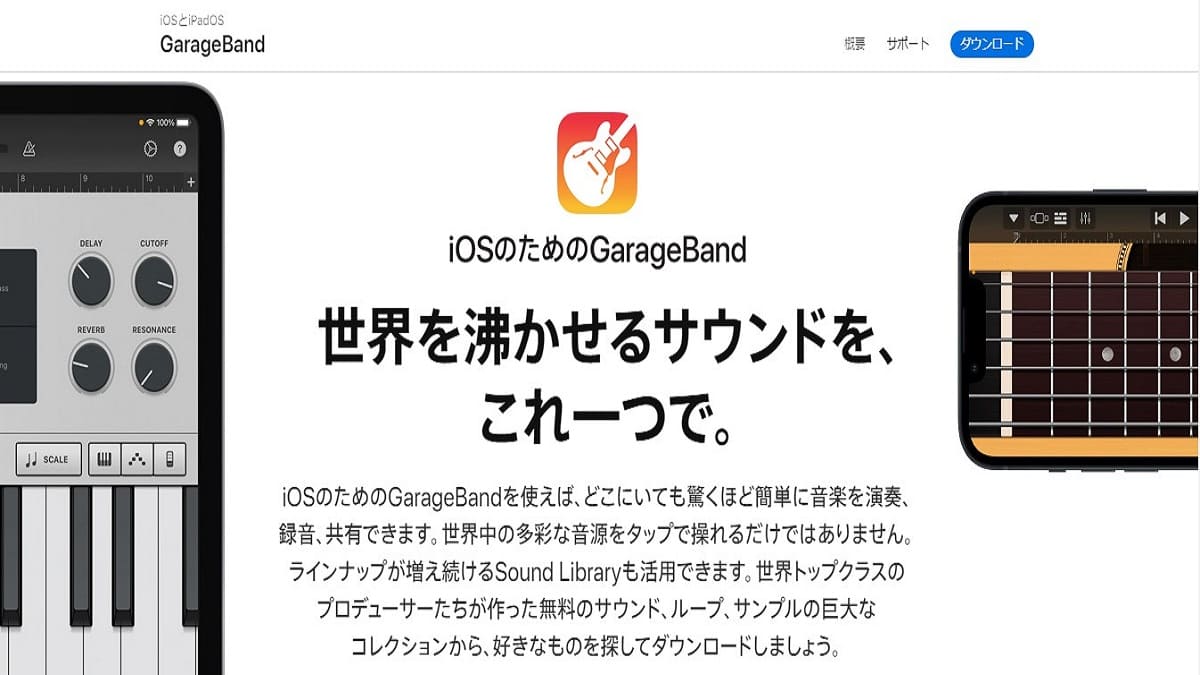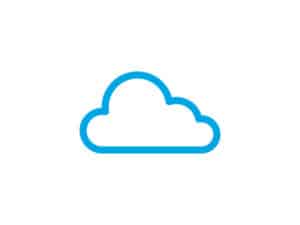GarageBandは、音楽制作初心者や楽器演奏経験がない方でも気軽に楽しめる音楽制作ソフトウェアです。
iPhoneやiPad上でも利用できるため、外出先でも音楽編集、レコーディング、演奏などが楽しめます。
そこで本記事では、GarageBandのインストール方法、使い方、できることなどを紹介していきます。
音楽制作や演奏に興味がある方は、ぜひご参考にしてみてください。
そもそも「GarageBand」(ガレージバンド)とは?
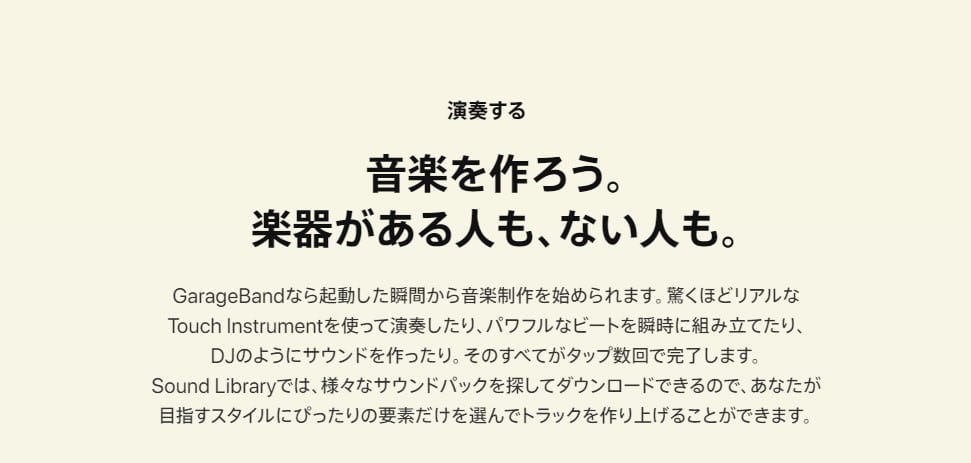
GarageBandは、Apple社が開発・提供しているmacOS向けの音楽制作ソフトウェアです。
iOSも対象となっているため、スマートフォンやタブレット端末からも利用できます。
GarageBandの特徴は、いろいろなサンプル音源やループ音源が収録されていることです。
ピアノ、ギター、ベース、ドラムス、民族楽器などいった音源も収録されており、パソコンやスマートフォン上で気軽に演奏が楽しめます。
楽器を買わなくても本格的な演奏ができるのが魅力です。
また、GarageBandには、録音機能やミックス機能のほかに、リバーブなどのエフェクトも搭載されています。
簡易的なレコーディングや楽曲編集などが行えます。
共有機能を使えば、GarageBand上で自分が演奏することや作曲した音楽をほかの人たちと共有することも可能です。
GarageBandのインストール方法
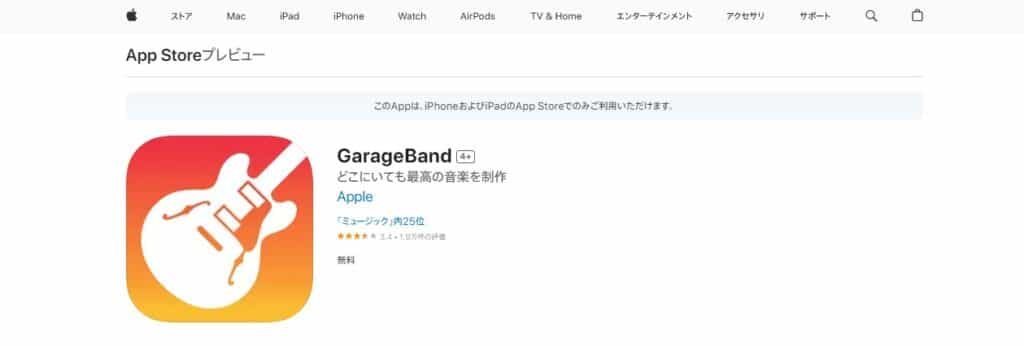
GarageBandは、macOSやiOSユーザーであれば、無料で利用可能です。
Macintosh、iPhone、iPadなどのApple製品をお持ちの方は、初期設定でGarageBandがインストールされている場合もありますので、アイコンの有無を確認してみると良いでしょう。
もしもインストールされていない場合やうっかり削除してしまった場合には、App Storeからダウンロードできます。
iOS版GarageBandのインストールの手順は以下の通りです。
1.App Storeへアクセスしてください。
2.検索ボックスに「GarageBand」と入力して、アプリを探します。
3.GarageBandのアイコンを選択して、「入手」ボタンをタップして、お持ちの端末へインストールしてください。
URLもありますので、ブログから直接ジャンプしたい方は下記のリンクからどうぞ。
https://www.apple.com/jp/ios/garageband/
GarageBandの使い方(楽器演奏・録音編)

インストールが終わったら、さっそくGarageBandを使ってみましょう。
ここでは、搭載されている音源を使った演奏方法をご紹介します。
手順は以下の通りです。
1.GarageBandのアイコンをタップして、アプリ起動させてください。
2.アプリが立ち上がったら、「+」ボタンをタップして空のプロジェクトを作成します。
3.キーボード、ギター、ドラム、ストリングスなどの中から希望の楽器を選択してください。
画面が表示されたら、それらを軽くタッチすることで、音を鳴らすことができます。
4.演奏を録音した時は、上部にある赤丸のボタンをタップしましょう。
メトロノームのアイコンを選択すると、クリック音に合わせて演奏や録音ができます。
その際にクリック音は録音されません。
もしも使い方がわからない場合には、App StoreへアクセスしてGarageBandのユーザーガイドを確認してみてください。
GarageBandの使い方(ボーカルやナレーションの録音編)

GarageBandには、簡易的な録音機能が用意されており、自分の声などを録音することができます。
録音の手順は以下の通りです。
1.GarageBandのアイコンをタップして、アプリ起動させてたら、画面上部にあるマイクのマークをタップしてください。
2.上部にある赤丸ボタンをタップすると、録音がスタートします。
3.録音が終わったら、もう一度赤丸ボタンをタップして終了させてください。
GarageBandには、音声を変えるエフェクト機能が用意されていますので、いろいろと試してみると良いでしょう。
GarageBandを使ってできること
GarageBandは、たくさんの機能が搭載されており、さまざまな使い方が可能です。
録音機能を活用して楽曲のアイディアをボイスレコーダー代わりとしてメモすることや演奏機能を使ってその場で演奏することもできます。
オーディオインターフェイスを経由すれば、ギター、ベース、電子ピアノなどとも接続して演奏や録音ができますし、ヘッドフォンやスピーカーなども接続可能です。
ギターアンプやベースアンプ機能も搭載していますので、いろいろなエフェクトを活用して音づくりも楽しめます。
まとめ

GarageBandは、簡易的な音楽制作ソフトウェアですが、経験者や上級者でも楽しめる便利な機能が満載です。
シンプル画面となっていますので、音楽制作経験がない方でも直感的に取り扱うことができます。
スマートフォン一つだけで、演奏、録音、作曲、楽曲の公開までを行うことができる優秀なソフトウェアです。
これから音楽制作や演奏を楽しみたいという方は、ぜひGarageBandを活用してみてはいかがでしょうか。
以上、GarageBandの紹介でした。
最後までお読みいただき、ありがとうございました。